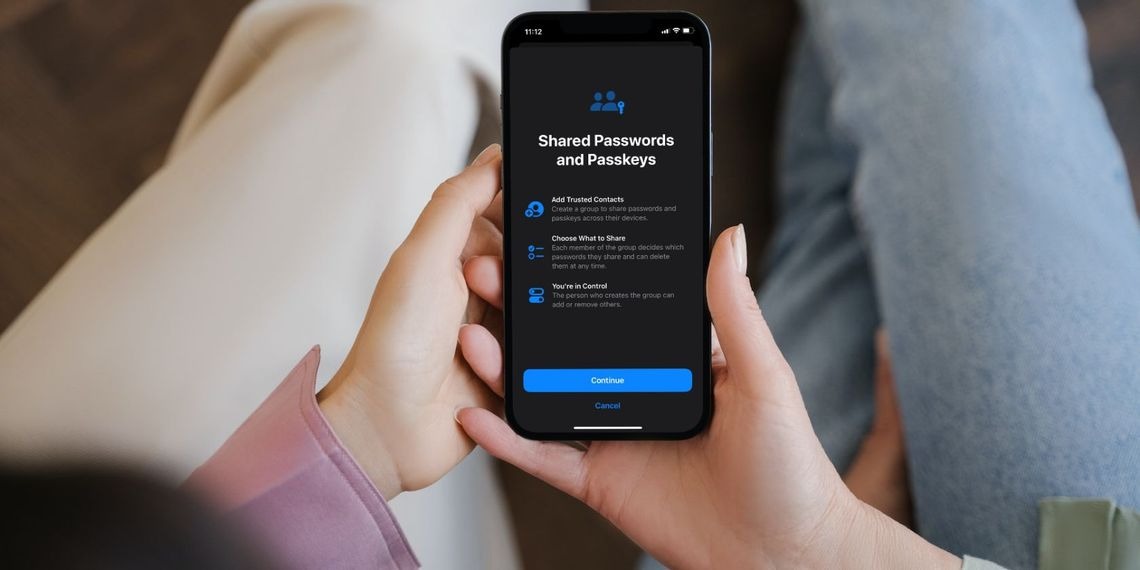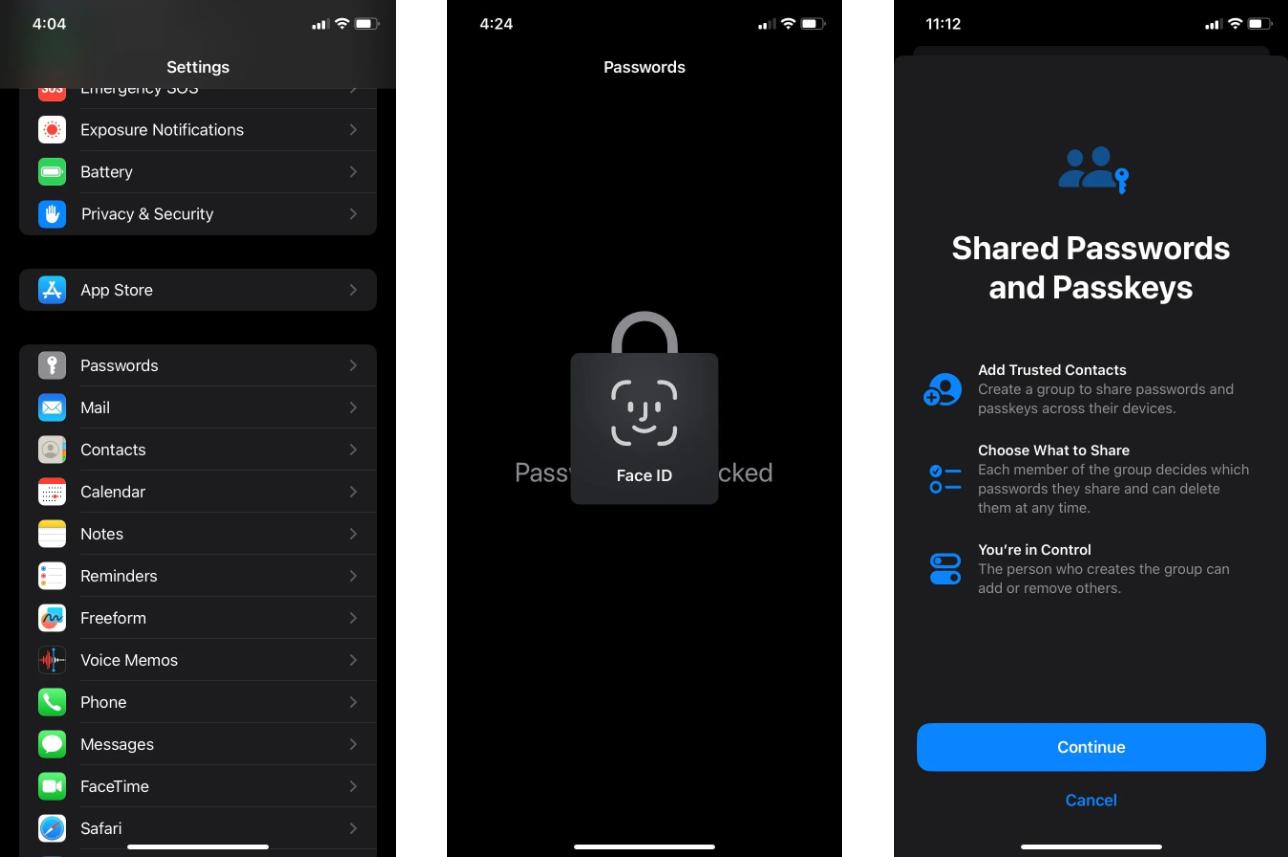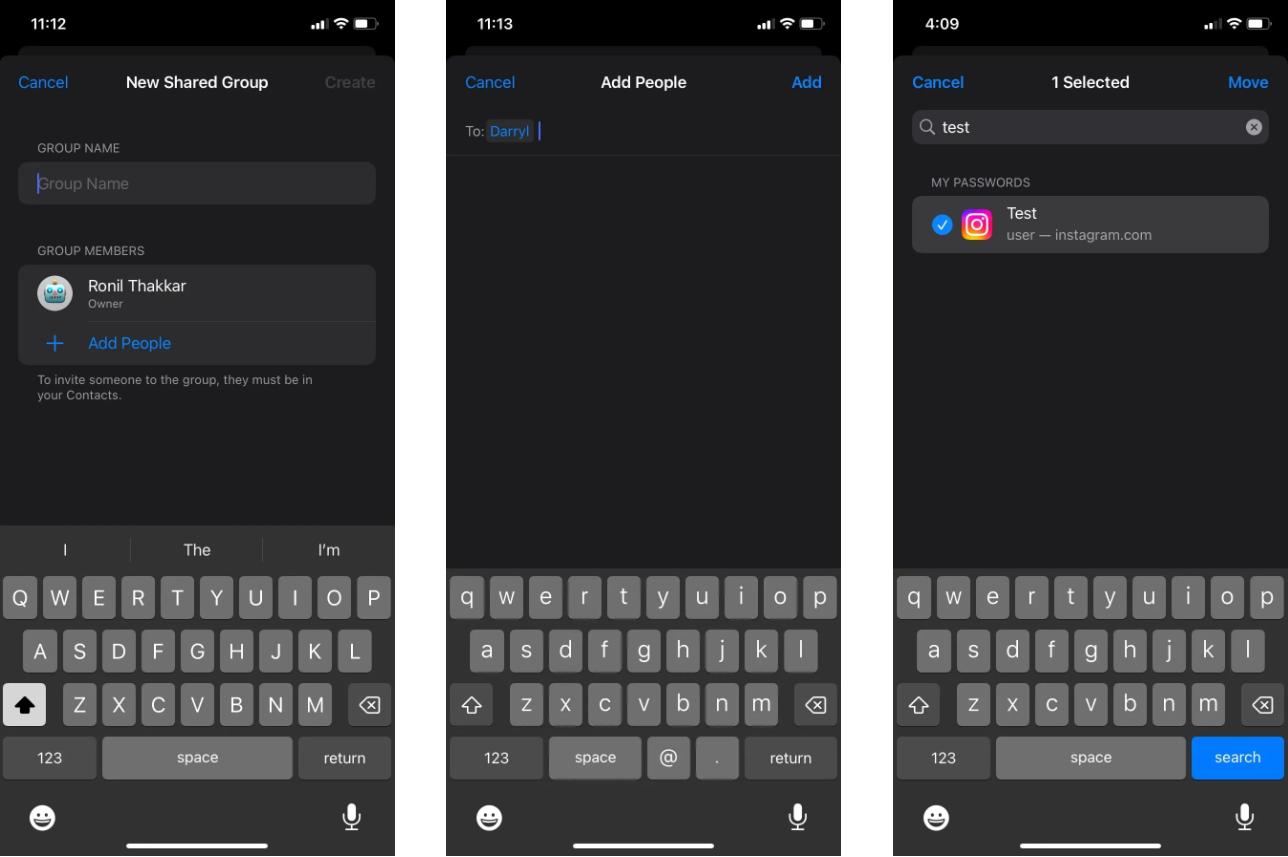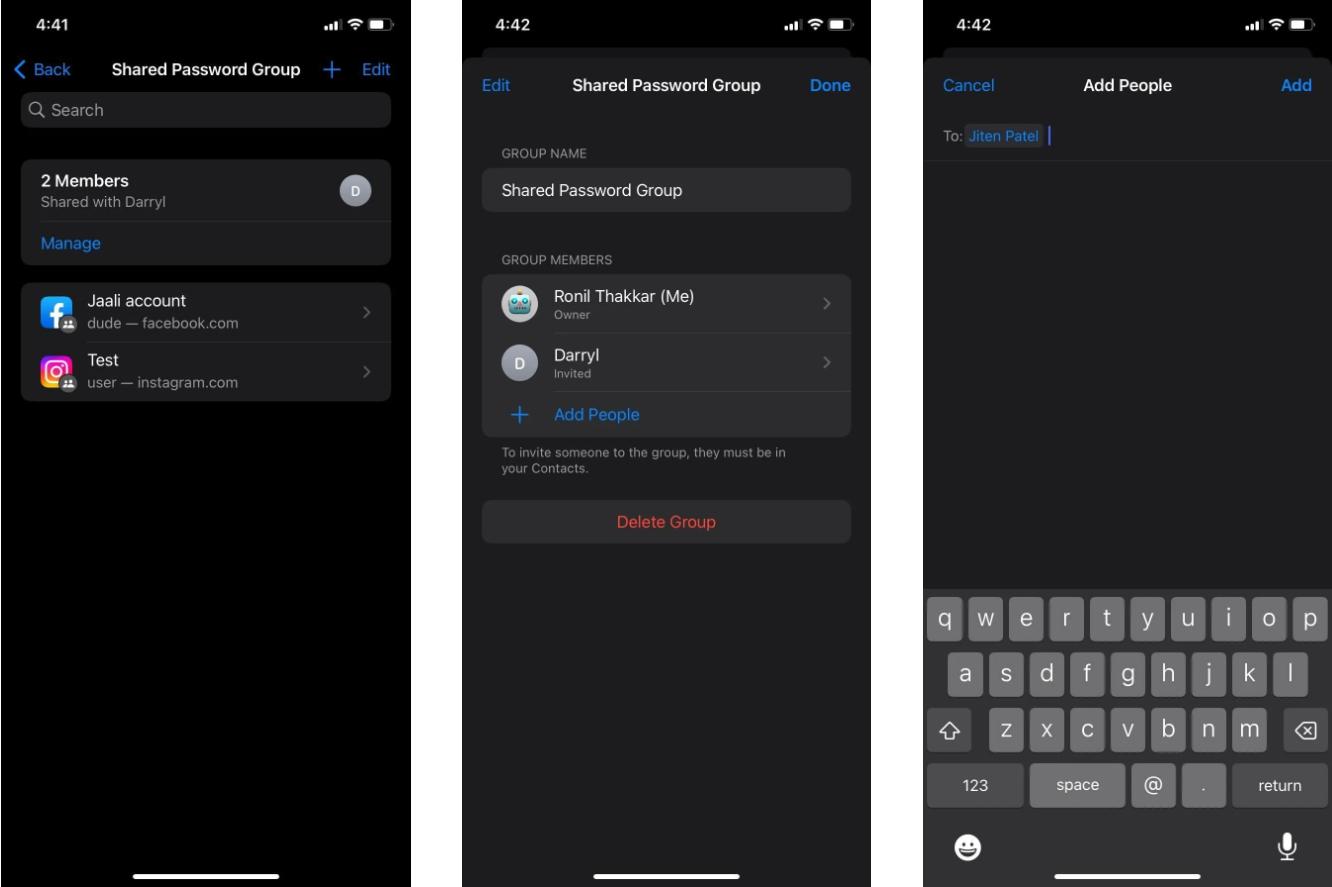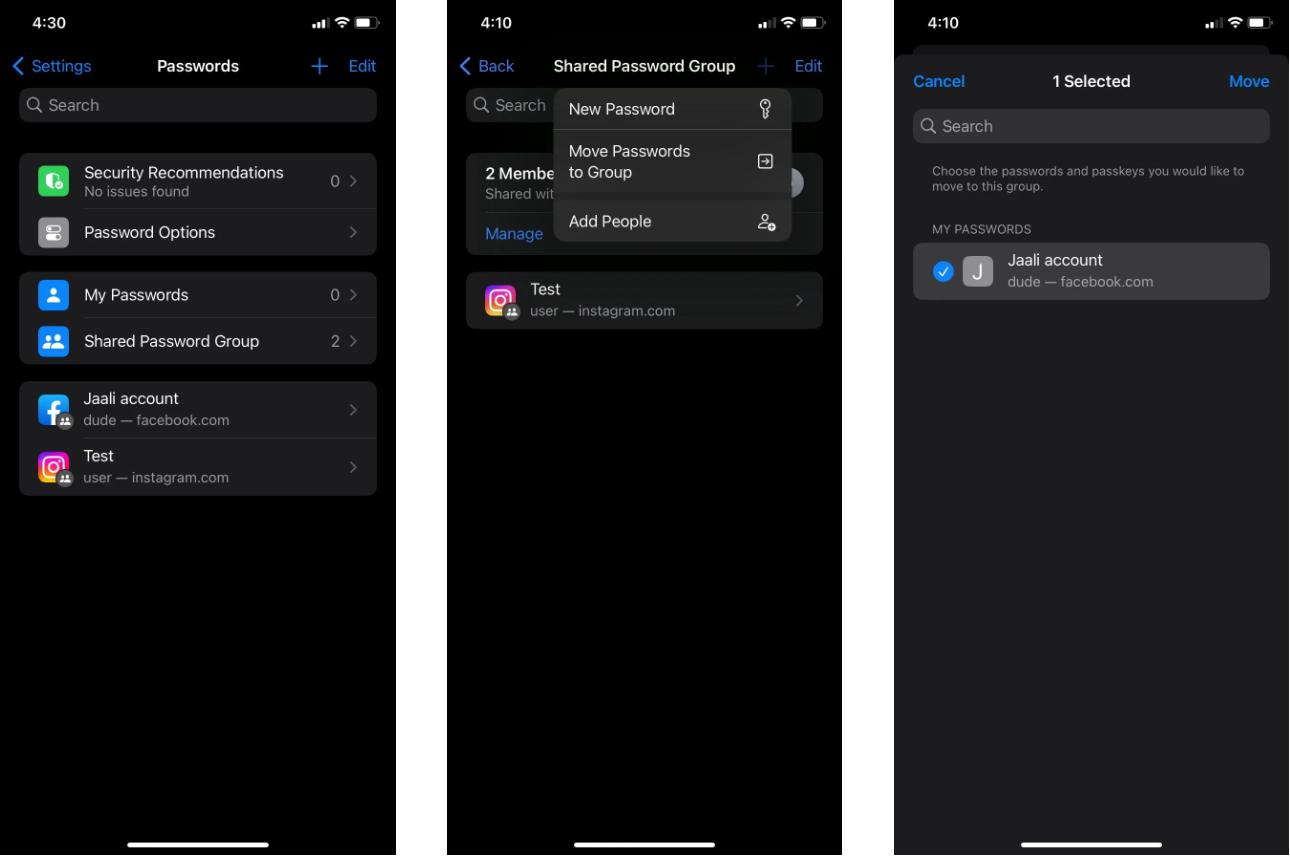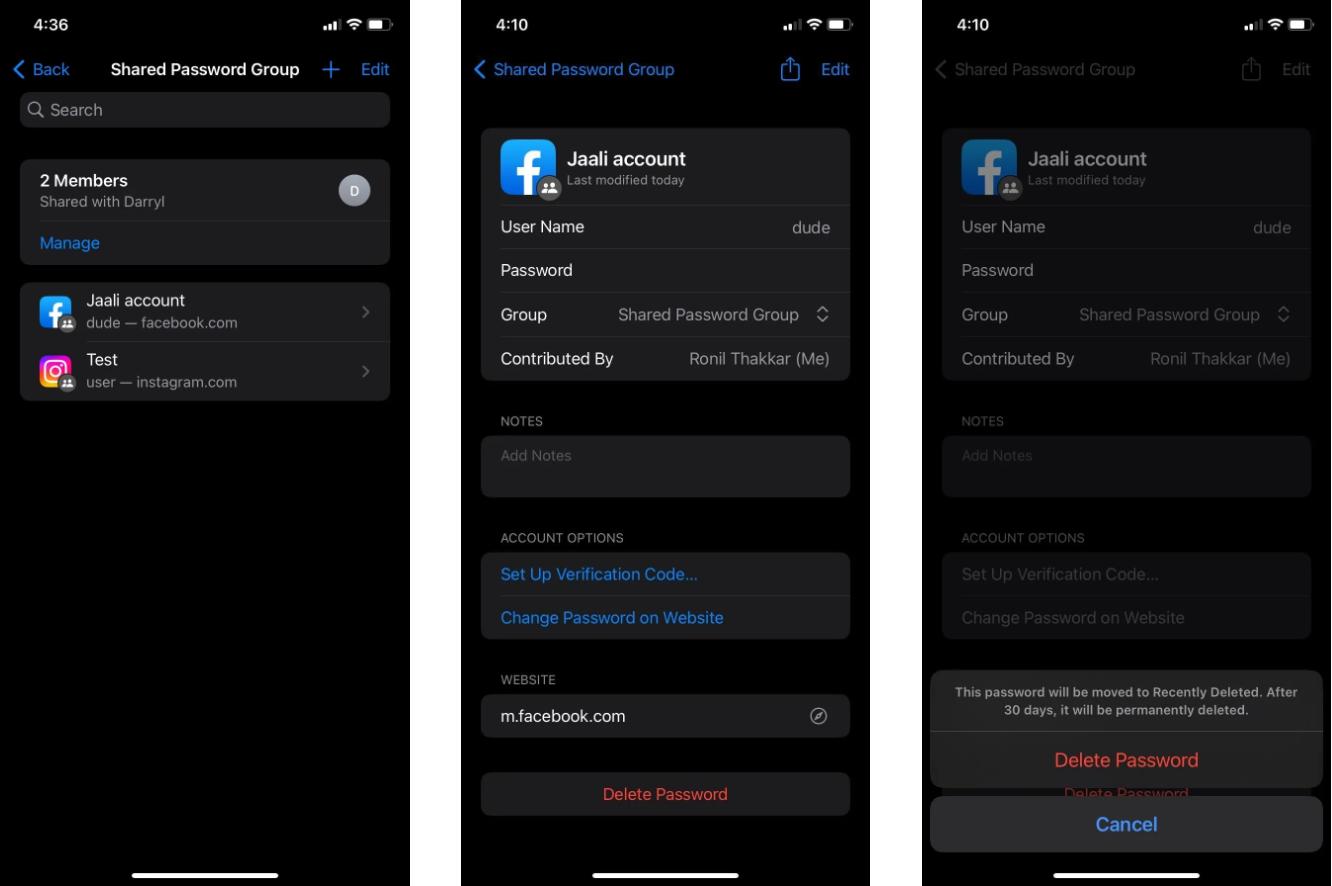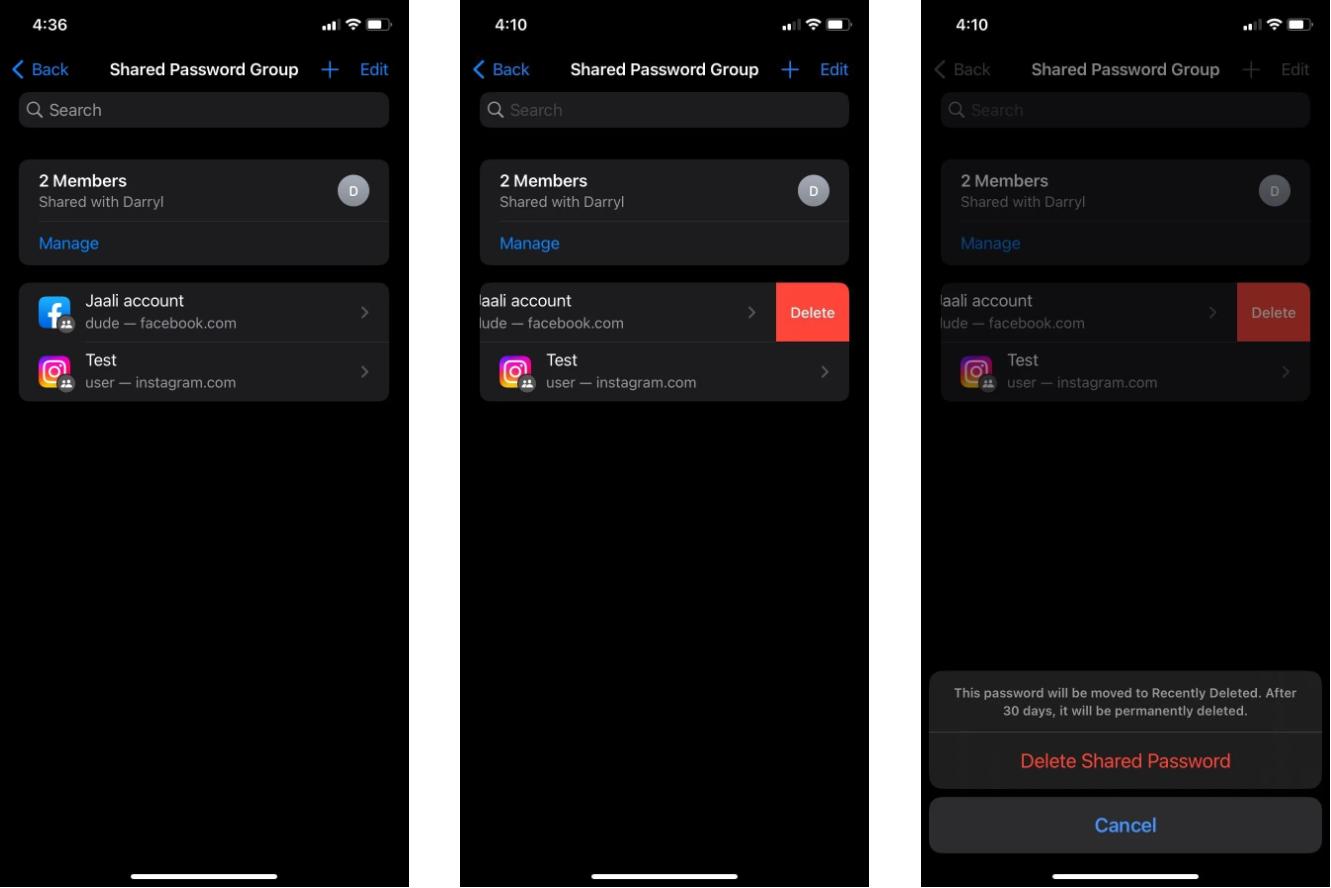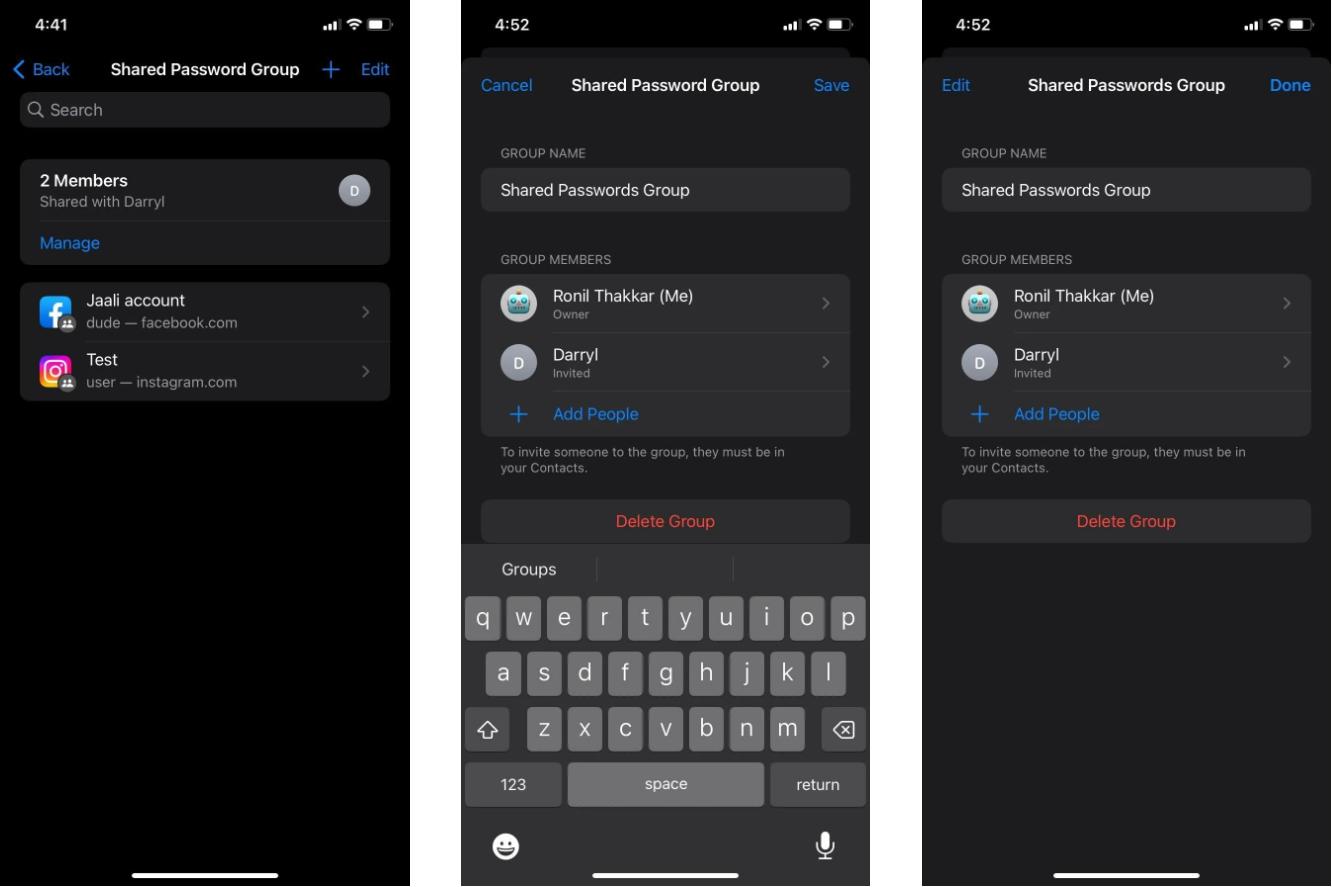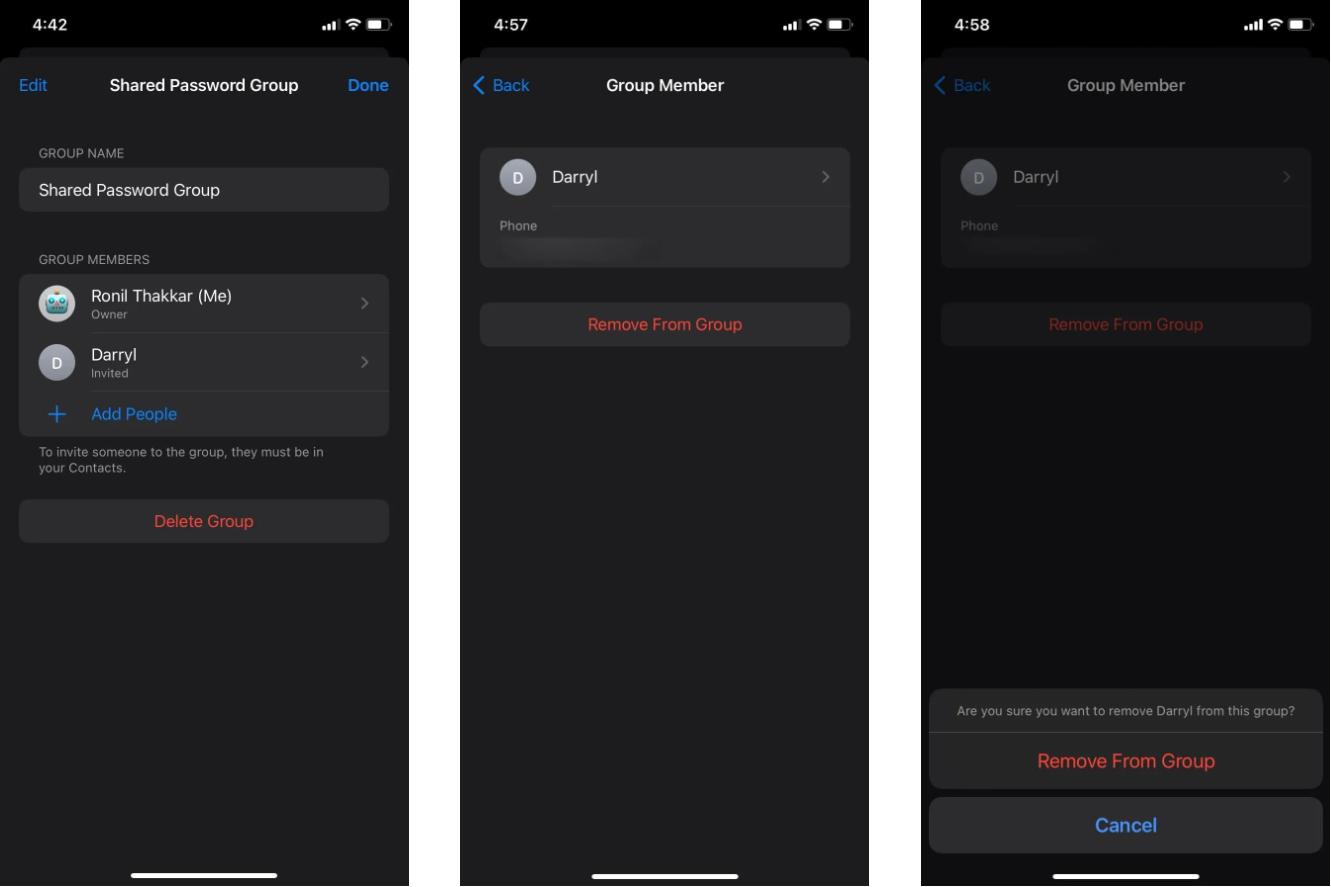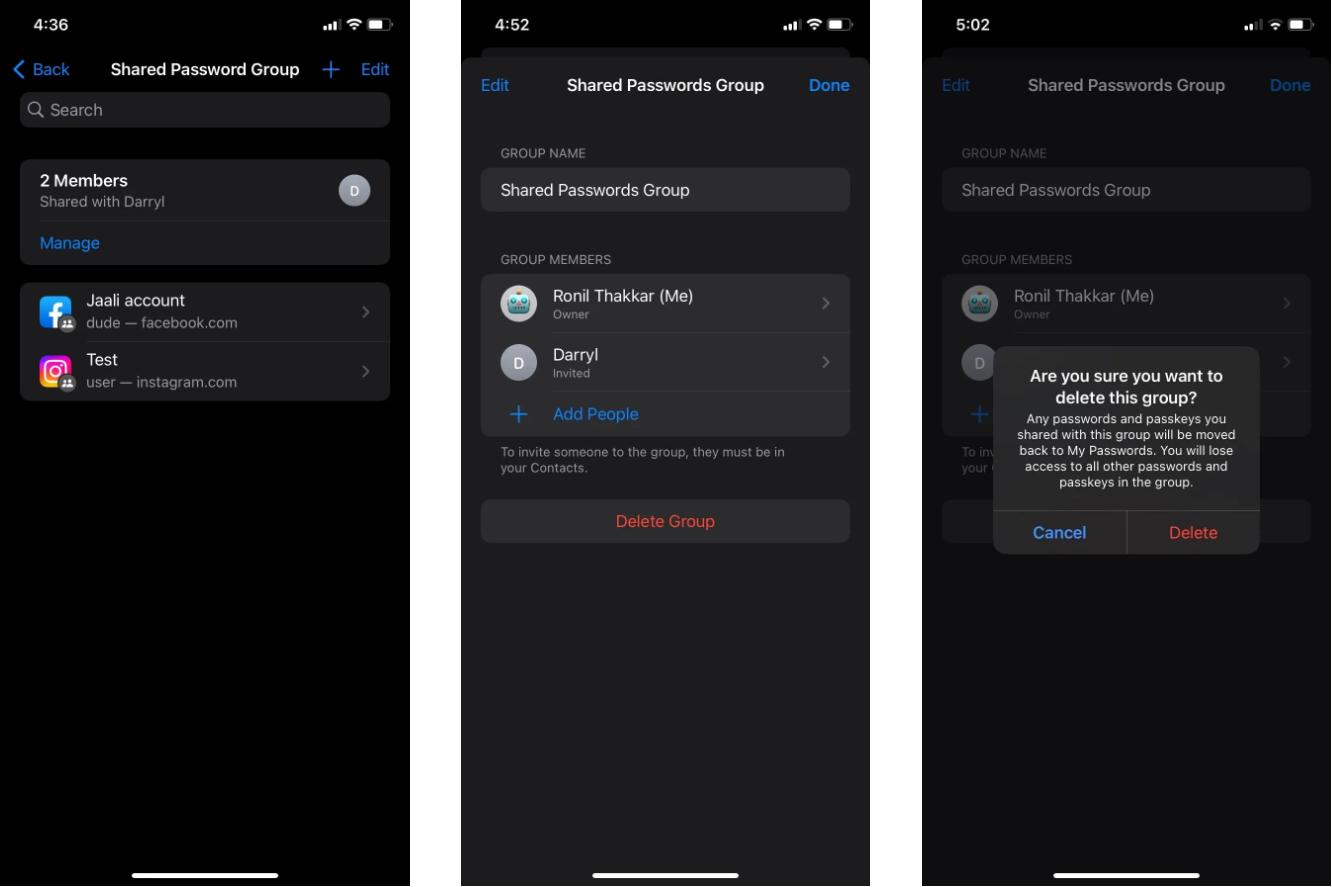Có thể bạn chưa biết trên các thiết bị của Apple có một tính năng thú vị đó là chia sẻ mật khẩu trên iPhone. Hãy đọc thêm để tìm hiểu thêm cách sử dụng nhé.
Khả năng chia sẻ mật khẩu với một nhóm người mà bạn tin cậy là một trong những tính năng ẩn tốt nhất của iOS 17. Với chức năng mật khẩu dùng chung, bạn có thể tận hưởng sự tiện lợi khi chia sẻ tài khoản trực tuyến của mình với nhiều thành viên cùng lúc, đồng thời giảm thiểu nguy cơ bị đánh cắp dữ liệu.
Trong bài viết này, chúng tôi sẽ giới thiệu quy trình tạo và quản lý nhóm chia sẻ mật khẩu trên iPhone một cách dễ dàng.
Cách thêm người vào nhóm chia sẻ mật khẩu trên iPhone
Khi bạn muốn tạo một nhóm mật khẩu dùng chung mới, bạn sẽ hoàn toàn kiểm soát quyền truy cập vào mật khẩu mà bạn chia sẻ với các thành viên trong nhóm. Bạn có thể linh hoạt thêm hoặc loại bỏ thành viên, và thậm chí có khả năng xóa toàn bộ nhóm bất cứ lúc nào.
Tính năng này rất hữu ích khi bạn đã sử dụng tính năng Chia sẻ Gia đình trên iPhone để chia sẻ ứng dụng và đăng ký, bởi vì không phải tất cả các dịch vụ đều hỗ trợ việc này và có thể bạn cần chia sẻ thông tin đăng nhập với các thành viên trong gia đình.
Dưới đây là cách bạn có thể tạo một nhóm chia sẻ mật khẩu trên iPhone mới và thêm thành viên vào:
- Bước 1: Mở ứng dụng Cài đặt trên iPhone của bạn và chọn mục Mật khẩu.
- Bước 2: Nhập mã bảo mật của bạn hoặc sử dụng tính năng nhận dạng khuôn mặt (Face ID) để xác minh.
- Bước 3: Chạm vào nút màu xanh lam bắt đầu và sau đó nhấn Tiếp tục.
- Bước 4: Đặt tên cho nhóm và bấm vào Thêm thành viên.
- Bước 5: Tìm kiếm tên của người mà bạn muốn thêm và nhấn Thêm ở góc trên bên phải.
- Bước 6: Nhấn Tạo và sau đó chọn mật khẩu cùng với việc khóa mật khẩu bạn muốn chia sẻ.
- Bước 7: Bấm vào Di chuyển.
Sau bước này, bạn sẽ nhận được lựa chọn có muốn thông báo cho người đó không. Nếu bạn muốn, bạn có thể gửi thông báo qua tin nhắn và gửi lời mời. Nếu không, bạn cũng có thể chọn Không phải bây giờ.
Khi bạn đã thành công trong việc tạo nhóm mật khẩu dùng chung, bạn có thể dễ dàng thêm nhiều người khác vào bất cứ lúc nào bạn muốn. Chỉ cần truy cập vào chia sẻ mật khẩu trên iPhone của bạn, bấm vào Quản lý và làm theo các bước mà bạn đã thực hiện để thêm danh bạ của bạn.
Cách thêm mật khẩu vào chia sẻ mật khẩu trên iPhone của bạn
Nếu bạn muốn thêm mật khẩu mới vào nhóm chia sẻ của mình, dưới đây là cách thực hiện:
- Bước 1: Truy cập vào Cài đặt > Mật khẩu và chọn nhóm mà bạn muốn thêm vào.
- Bước 2: Chạm vào biểu tượng dấu cộng (+) ở góc trên cùng bên phải và chọn Tạo mật khẩu mới cho nhóm. Nếu bạn muốn, bạn cũng có thể thêm mật khẩu mới vào nhóm bằng cách nhập thông tin thủ công.
- Bước 3: Chọn mật khẩu mà bạn muốn thêm và nhấn nút Thêm.
Nếu bạn tình cờ thêm một mật khẩu mà bạn không cần, bạn cũng có thể loại bỏ nó khỏi nhóm. Chỉ cần chạm vào mật khẩu đó và chọn tùy chọn Xóa mật khẩu ở phía dưới. Hoặc bạn có thể vuốt sang trái trên mật khẩu, sau đó nhấn Xóa và xác nhận lựa chọn Xóa mật khẩu được chia sẻ.
Cách quản lý nhóm chia sẻ mật khẩu trên iPhone của bạn
Nếu bạn muốn ngừng chia sẻ mật khẩu với một người cụ thể, thay đổi tên nhóm hoặc thậm chí xóa toàn bộ nhóm, bạn có thể thực hiện những thay đổi này một cách dễ dàng thông qua cài đặt của nhóm.
- Đổi tên nhóm mật khẩu dùng chung: Việc này đơn giản. Chỉ cần chạm vào tên của nhóm ở đầu trang và nhập tên mới. Sau đó, nhấn Lưu và bấm Xong.
- Xóa thành viên khỏi nhóm mật khẩu dùng chung: Chọn nhóm mà bạn muốn loại bỏ thành viên và chọn Quản lý. Sau đó, chọn người mà bạn muốn xóa và bấm Xóa khỏi nhóm trên màn hình tiếp theo.
- Xóa nhóm mật khẩu dùng chung: Nhấn vào Quản lý từ trang của nhóm và sau đó chọn Xóa nhóm ở cuối trang. Khi bạn được yêu cầu xác nhận, chọn Xóa một lần nữa để xóa nhóm mật khẩu dùng chung và tất cả thành viên trong nhóm.
Với những hướng dẫn trên, bạn đã biết cách quản lý một nhóm mật khẩu được chia sẻ và tất cả thành viên trong đó với tư cách là người quản lý. Đúng như bạn đã thấy, đây là một trong những tính năng tốt nhất của iOS 17.
Tạm kết
Các nhóm mật khẩu được chia sẻ đóng vai trò quan trọng trong việc an toàn chia sẻ thông tin đăng nhập với gia đình, đồng nghiệp và bạn bè, mà không cần phải lo lắng về việc thông tin của bạn rơi vào tay những kẻ xấu. Chúng tôi hy vọng bạn có thể dễ dàng tạo và quản lý nhóm chia sẻ mật khẩu trên iPhone của bạn.
Ngoài việc chia sẻ mật khẩu tài khoản với các liên hệ đáng tin cậy, iPhone còn cho phép bạn dễ dàng chia sẻ mật khẩu Wi-Fi với các thiết bị gần khu vực của bạn, tạo nên sự thuận tiện đáng kể.